Si eres usuario de Google Drive, quizás conozcas la dificultad de intentar mantener más de una cuenta en la plataforma, especialmente si tienes una Mac. El proceso es tedioso y nada intuitivo, y cambiar entre cuentas consume tiempo. Afortunadamente, hay algunos métodos para que puedas gestionar múltiples cuentas con facilidad, sin perder tiempo valioso ni usar software complicado. Hoy vamos a hablar sobre métodos y cómo puedes utilizar un gestor de almacenamiento en la nube múltiple a tu favor.
¿Por qué usar múltiples cuentas de Google Drive?
La razón número uno por la que las personas usan múltiples cuentas de Google Drive es para beneficiarse de más espacio de almacenamiento. Cada cuenta gratuita de Google Drive viene con una cantidad limitada de espacio, por lo tanto, crear más cuentas asegura que tengas mucho espacio para todos tus archivos. Por supuesto, hay otras razones, como gestionar cuentas de negocios o simplemente querer mantener las cosas privadas de tus cuentas personales.
Otra razón podría ser si estás usando una cuenta compartida con múltiples usuarios. De esta manera, ambos tienen acceso a los archivos de una forma fácil y conveniente.
No obstante, las ventajas de tener múltiples cuentas de Google Drive no pueden negarse, ya que ofrecen una alternativa gratuita al espacio en la nube, de manera conveniente, y una gran forma de gestionar tipos de archivos según sus respectivas categorías.
Tengo dos cuentas diferentes de Google Workspace para Organizaciones sin Fines de Lucro con dos organizaciones sin fines de lucro diferentes. ¿Puedo usar Google Drive para Escritorio para ambas en una sola computadora (macOS 11.2.1)?— Asistencia de Google
¿Cómo tener múltiples cuentas de Google Drive en una computadora?
La forma tradicional de administrar múltiples cuentas de Google requeriría que los usuarios usaran Google Chrome. Este método garantizará que puedas cambiar de cuenta con unos pocos clics y acceder a tus archivos a demanda. Aquí están los pasos que necesitas seguir:
1. Asegúrese de tener instalado Google Chrome
2. Añade todas tus cuentas de Google y asegúrate de que Google Drive está habilitado para todas ellas.
3. Ve a Google Drive y en la esquina superior derecha haz clic en la imagen de tu cuenta
4. Haga clic en cualquier otra cuenta
5. Ahora puede cambiar de una cuenta a otra y aprovechar los archivos que necesite
Tenga en cuenta que si bien no puede mover archivos entre cuentas, hay una solución alternativa en la que puede compartir los archivos entre ellas. Simplemente haga clic en el botón ‘Compartir’ e ingrese la dirección de correo electrónico de las otras cuentas. De esta manera, podrá disfrutar de dos carpetas de Google Drive en una computadora y la capacidad de cambiar archivos entre ellas sin almacenarlos dos veces.
Gestionar múltiples cuentas de Google Drive con CloudMounter
Si has estado luchando con la gestión de múltiples cuentas de Google Drive, entonces definitivamente necesitas conocer CloudMounter. Esta poderosa aplicación para Mac funciona tanto como una solución de gestión en la nube como una herramienta de montaje que mejorará tu experiencia en la nube y te ayudará a transferir, copiar, fusionar, clonar, eliminar y descargar sin problemas todos tus archivos almacenados en la nube.
Ya sea que tengas películas, videos, archivos de audio, documentos o fotos, puedes cargar y descargar cualquier cosa con CloudMounter. Cuando se trata de manejar múltiples unidades, puedes reunir todas tus cuentas y esta maravillosa aplicación hará el resto por ti.

Además, CloudMounter ofrece a los usuarios verdadera privacidad gracias al cifrado avanzado de 256 que utiliza. Esto significa que puedes cifrar todos los archivos subidos a la nube y asegurarte de que nadie más pueda verlos, incluso si tu cuenta es violada.
La función de montaje de CloudMounter facilita aún más el acceso a tus archivos. Simplemente haz clic en el botón ‘Montar’ y disfruta de todos tus archivos en segundos. Con la función Finder integrada, puedes buscar tus archivos directamente en tu computadora y acceder a ellos como desees.
Te alegrará saber que CloudMounter también es compatible con servicios en la nube populares como MEGA, Dropbox, Box, Backblaze B2, Amazon S3, y OneDrive. Más allá de esto, la función de montaje funciona para todas estas empresas, así como el cifrado y muchas más.
Si estás buscando utilizar CloudMounter para gestionar múltiples cuentas de Google, puedes seguir los pasos a continuación:
1. Descarga CloudMounter desde el sitio web oficial
2. Instale CloudMounter e inicie la aplicación

3. Accede con tus credenciales de Google Drive
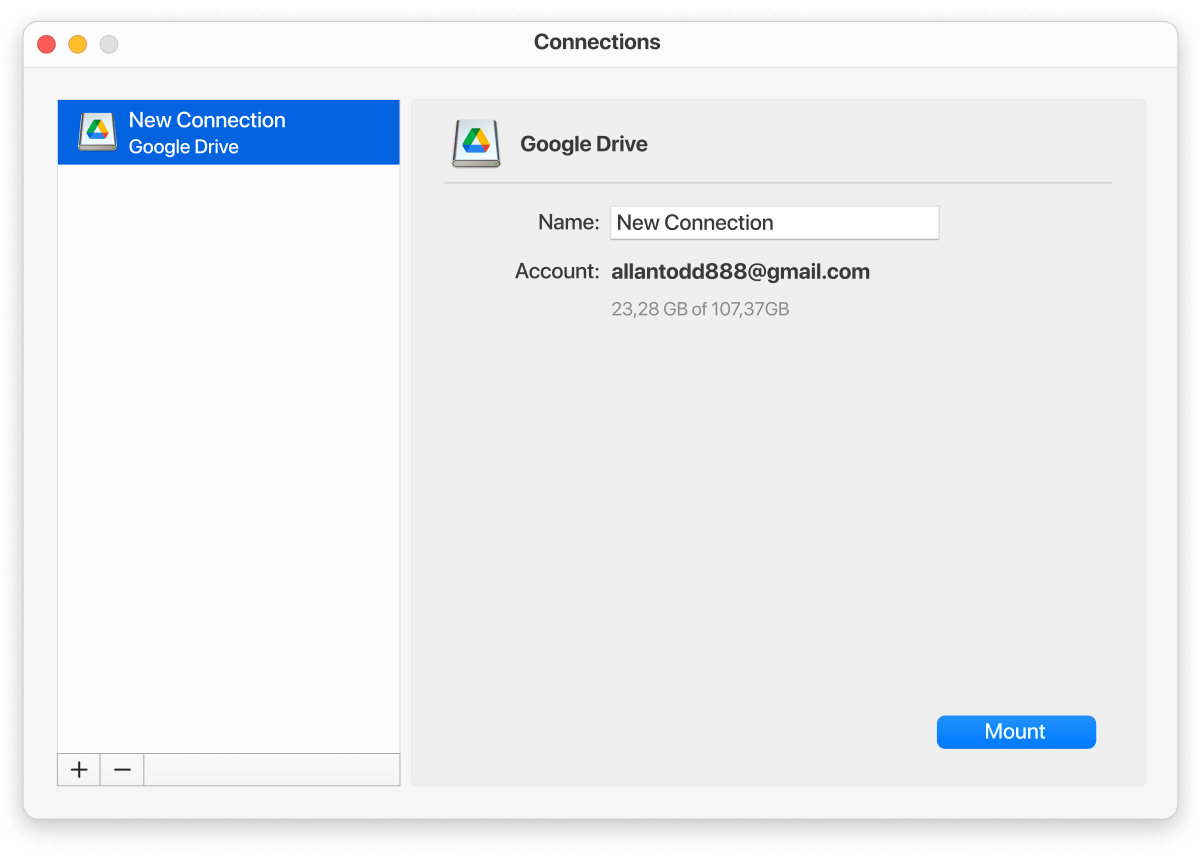
4. Asegúrese de añadir todas sus cuentas
5. Ahora ve a cada una de ellas y haz clic en «Montar».
6. ¡Ya está! Ahora todas tus nubes estarán montadas y podrás acceder a ellas usando el Finder
Si quieres cambiar de cuenta de google drive, puedes hacerlo desde la sección del menú principal, donde podrás alternar entre ellas y eliminarlas a tu antojo.
Desventajas de sincronizar múltiples Google Drives
Al comienzo de este artículo, averiguamos por qué puede necesitar usar varias cuentas. Ahora echemos un vistazo a algunas de las desventajas de sincronizar múltiples cuentas:
- Muchas cuentas que administrar, lo que puede no ser conveniente y resultar confuso
- Sincronizar datos en varios discos puede resultar en una duplicación innecesaria de datos
- Sincronizar múltiples cuentas aumenta el riesgo de posibles brechas de seguridad
- Si tiene muchos archivos críticos almacenados en su Google
- Drive, moverlos y sincronizarlos con otro documento puede llevar a una contaminación cruzada de datos
Conclusión
En general, podemos ver claramente que no hay una mejor solución que usar CloudMounter. Cuando consideras la adición de la encriptación, lo fácil que es usarlo y el hecho de que puedes usarlo para múltiples unidades, no es sorprendente que CloudMounter se lleve la corona. Además, gestionar las cuentas de Google Drive en tu Mac nunca ha sido más fácil gracias a la integración con el Finder.
Preguntas Frecuentes
Google te permitirá crear tantas cuentas como desees, pero podrían aplicarse algunas restricciones o verificaciones para crear un cierto número de ellas. Mientras puedas verificar tus cuentas y continuar creándolas, no deberías tener problemas.
Mientras uses CloudMounter, puedes cambiar entre tus cuentas con solo tocar un botón. Simplemente ve a la aplicación, selecciona la cuenta que deseas y monta la unidad. Ahora, podrás acceder a todo el contenido directamente en tu Macbook.
- Abre tu cuenta principal de Google Drive.
- Haz clic derecho en el archivo y selecciona “Compartir”.
- Ingresa tu nombre de usuario secundario de Google.
- Inicia sesión en tu cuenta secundaria de Google Drive.
- Google Drive no te permitirá hacer una copia de una carpeta, pero puedes hacer una copia de los archivos dentro de ella.
- Resalta los archivos, haz clic derecho y haz clic en Hacer una copia.
- En tu dispositivo, ve a myaccount.google.com.
- En la parte superior derecha, selecciona tu foto de perfil.
- Selecciona Cerrar sesión o Cerrar sesión de todas las cuentas.
- Selecciona Eliminar una cuenta.
- Junto a una cuenta, selecciona Eliminar.
